اگر به دنبال استفاده از USB-C برای جایگزینی همه اتصالات در ایستگاه کاری تلفن همراه خود هستید، صدها داک و هاب به صورت آنلاین در دسترس هستند. با این حال، با توجه به سردرگمی در مورد USB-C، تلاش برای یافتن یک کابوس مناسب می تواند یک کابوس باشد. در اینجا چند نکته مهم وجود دارد که باید در نظر بگیرید.
خلاصه عناوین
- درگاه USB-C لپ تاپ خود را بشناسید
- در مورد Dock vs Hub تصمیم بگیرید
- بررسی کنید کدام پورت ها را ارائه می دهد
- مراقب شارژ باشید
- درگیر تبلیغات کاذب نشوید
- مسائل مربوط به گرمای بیش از حد
- مراقب برچسب قیمت باشید
اگر به دنبال استفاده از USB-C برای جایگزینی همه اتصالات در ایستگاه کاری تلفن همراه خود هستید، صدها داک و هاب به صورت آنلاین در دسترس هستند. با این حال، با توجه به سردرگمی در مورد USB-C، تلاش برای یافتن یک کابوس مناسب می تواند یک کابوس باشد. در اینجا چند نکته مهم وجود دارد که باید در نظر بگیرید.
1 پورت USB-C لپ تاپ خود را بشناسید

اولین کاری که باید انجام دهید این است که پورت USB-C لپ تاپ خود را بررسی کنید. فقط به این دلیل که شما یک پورت USB-C دارید، به این معنی نیست که از یک داک و همه پورتهایی که میخواهید استفاده کنید پشتیبانی میکند. پورتهای USB-C میتوانند هر چیزی را از انتقال ساده داده تا خروجی نمایش پشتیبانی کنند، بنابراین درک اینکه دقیقاً چه نوع پورت USB-C دارید میتواند به شما در تصمیمگیری درست کمک کند.
به طور کلی، تولید کنندگان لپ تاپ پورت را روی دستگاه های خود برچسب گذاری می کنند. در حالت ایده آل، شما می خواهید یک پورت Thunderbolt 3 یا 4 برای اطمینان از حداکثر سازگاری داشته باشید، زیرا اکثر داک ها و هاب ها از استاندارد Thunderbolt پشتیبانی می کنند. ما تفاوت های بین USB 4 و Thunderbolt 4 را در مواردی که نیاز به تجدید کننده دارید پوشش داده ایم.
تحویل برق نیز یک معیار مهم برای بررسی است. فقط به این دلیل که لپ تاپ شما دارای پورت USB-C است، به این معنی نیست که می توانید لپ تاپ خود را با آن شارژ کنید. و حتی اگر می توانید، مهم است که بررسی کنید لپ تاپ شما به چه میزان وات و ولتاژی نیاز دارد.
در هر صورت، خوب است دفترچه راهنمای لپ تاپ خود را بخوانید تا بفهمید چه پورتی دارید. در صورتی که در یک درگاه انتقال داده ساده گیر کرده باشید، همچنان میتوانید دستگاههای جانبی USB-C را به آن متصل کنید و دادهها را با سرعتهای بالاتر کپی کنید.
2 در مورد Dock vs Hub تصمیم بگیرید

اسکله ها و هاب ها در این مرحله تبدیل به اصطلاحات قابل تعویض شده اند، با تنها تفاوت در اندازه و طول کابل آنها اگر از من بپرسید. تفاوت کمی بین این دو از نظر عملکرد وجود دارد – فقط فاکتور شکل. به طور کلی، هاب ها از نظر اندازه کوچکتر هستند و به راحتی می توان آنها را حمل کرد، در حالی که اسکله ها بیشتر زیورآلات میز هستند تا کوله پشتی.
این احتمال وجود دارد که هاب USB-C با نیازهای شما مطابقت داشته باشد و هزینه کمتری نسبت به یک ایستگاه داک با عملکرد مشابه داشته باشد، در حالی که به اندازه کافی کوچک و سبک است تا به راحتی در کوله پشتی شما قرار گیرد. این یک چیز عالی است زیرا هنگام حرکت، راحتی راه اندازی یک کابل خود را از دست نخواهید داد.
3 بررسی کنید کدام پورت ها را ارائه می دهد
همه هاب ها همه پورت ها را ندارند، بنابراین باید به دقت در نظر بگیرید که چه دستگاه های جانبی را می خواهید وصل کنید و چه پورت هایی را می خواهید. برخی هاب ها دارای پورت های HDMI یا DisplayPort بیشتری برای فعال کردن تنظیمات چند مانیتور هستند، برخی با پورت های اترنت گیگابیتی و برخی با تعداد زیادی پورت USB-3 ارائه می شوند.
گزینههای پورت زیادی وجود دارد، اما نمیتوانید همه آنها را به یکباره داشته باشید، مگر اینکه مایل به پرداخت مبلغ بیمعنی باشید. توصیه میکنم هر چیزی را که روزانه وصل میکنید و از آن خارج میکنید، از چه وسایل جانبی استفاده میکنید، به چند مانیتور نیاز دارید، اینکه آیا به اسلات کارت SD یا پورت اترنت نیاز دارید و نیازهای برق شما را به دقت در نظر بگیرید. این احتمال وجود دارد که چیزی را فقط با تعداد مناسب پورت پیدا کنید.
4 مراقب شارژ باشید
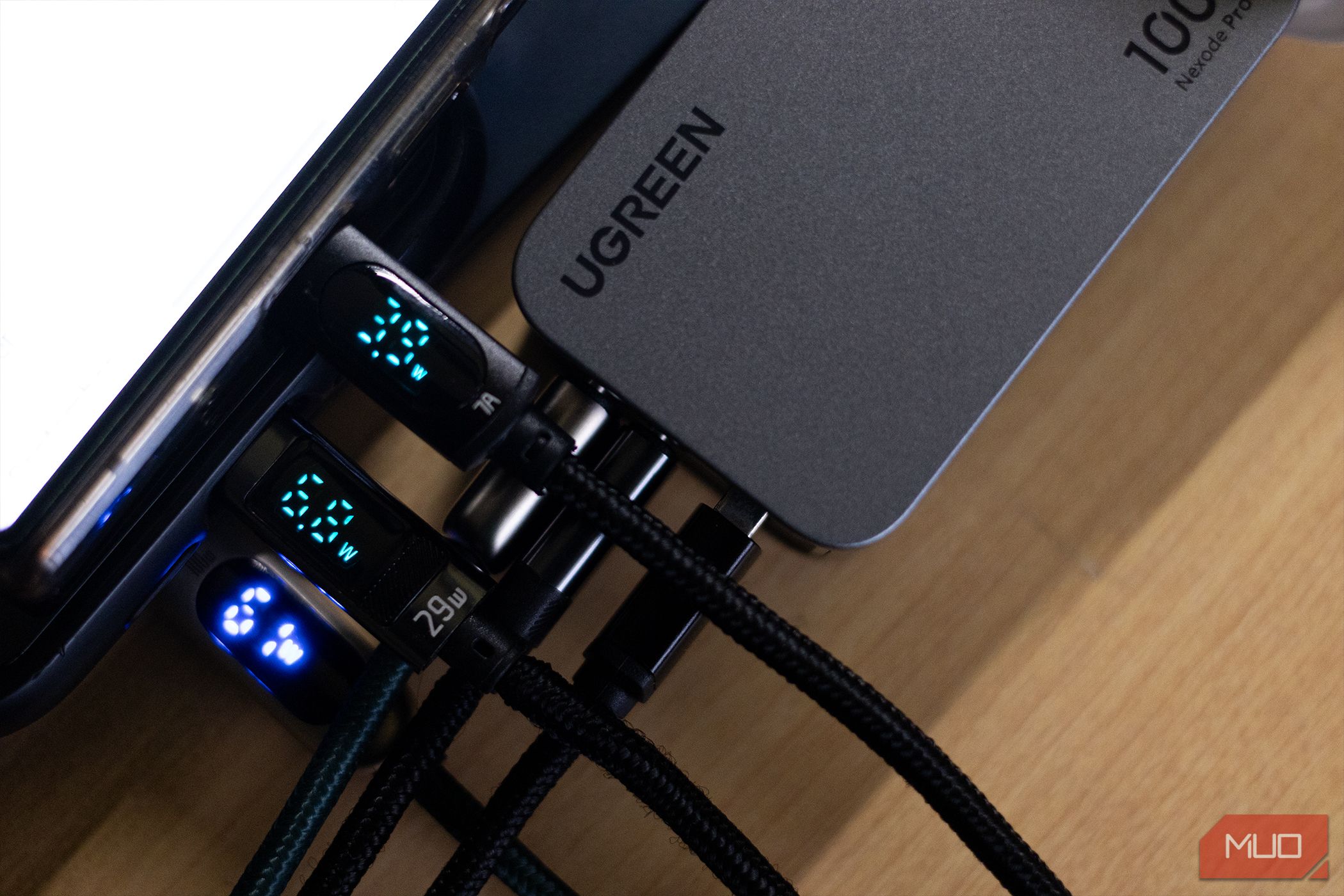
شارژ USB-C می تواند بسیار راحت باشد، اما مواردی وجود دارد که باید قبل از تهیه شارژر USB-C برای لپ تاپ خود در نظر بگیرید. بیشتر شارژرهای USB-C 140 وات شارژ می شوند و این به هاب USB-C نیز منتقل می شود. در واقع، اکثر هاب ها فقط 100 وات USB-C PD را ارائه می دهند که ممکن است برای لپ تاپ شما کافی نباشد.
در حالت ایدهآل، این هابها بر روی USB-C کار میکنند، به این معنی که یک آداپتور برق 100 وات یا بالاتر را به آنها متصل میکنید و سپس باید هر واتی را که هاب برای آن در نظر گرفته شده است، دریافت کنید. با این حال، این عبور از طریق همیشه یکسان نیست. برای مثال، صرف نظر از اینکه شارژر 140 واتی USB-C خود را به هاب خود وصل کنم یا نه، فقط 87 وات از طریق USB-C Power Delivery (PD) را دریافت می کنم که هاب برای آن رتبه بندی شده است.
۵ گرفتار تبلیغات کاذب نشوید

شاید بزرگترین چیزی که باید مراقب آن باشید تبلیغات نادرست است. با توجه به سردرگمی در مورد USB-C و انبوهی از پورتهایی که تولیدکنندگان روی یک هاب نصب میکنند، روشهای مشکوک و تبلیغات نادرست زیادی وجود دارد که خریداران بالقوه را گمراه میکند.
وقتی هاب USB-C فعلی خود را خریدم، علیرغم اینکه چندین بار برگه مشخصات را در داخل و خارج خواندم تا اطمینان حاصل کنم که همه چیز مرتب است، دچار بازاریابی کاذب شدم. سازنده ادعا کرد که هاب تا 100 وات در USB-C PD می دهد، در حالی که در واقعیت فقط تا 87 وات می رسد – برای ایمنی محدود است.
این در هیچ کجا در توضیحات محصول ذکر نشده بود، بلکه در گوشه ای زیر پرزهای بازاریابی قرار داشت. به هر حال نمیتوانستم لپتاپم را از طریق هاب شارژ کنم زیرا برای شارژ با سرعت کامل به ۱۴۰ وات نیاز دارد. اما در غیر این صورت، خود هاب بسیار خوب است، بنابراین من آن را حفظ کردم. شاید شما آنقدر خوش شانس نباشید
به غیر از ارقام گمراهکننده PD، اسلاتهای کارت حافظه SD و microSD پایینتر، پورتهای آهسته USB 2 که بهعنوان پورت USB 3 تبلیغ میشوند و پورتهای اترنت 100 مگابیت بر ثانیه که با گیگابیت سازگار هستند را نیز خواهید دید.
اگر فقط در آمازون در حال جستجو برای یافتن یک هاب هستید، با صدها گزینه روبرو خواهید شد و تقریباً غیرممکن است که همه چیزهایی را که سازنده ادعا می کند تأیید کنید. بهترین کاری که میتوان در چنین مواردی انجام داد این است که فهرست را به صورت واقعی در نظر بگیرید، چیزی را پیدا کنید که ممکن است به آن علاقه داشته باشید و سپس در مورد آن تحقیق کنید تا مطمئن شوید که همه پورتها و مشخصات مطابق با نیاز شما هستند.
6 مسائل مربوط به گرمای بیش از حد

با حداکثر ظرفیت هاب خود، چهار دستگاه USB-A، یک دستگاه USB-C، یک نمایشگر HDMI، یک کابل اترنت گیگابیتی و یک کارت SD را وصل کردم. توپی داغ میشود، اما نه آنقدر که عملکرد گاز را کاهش دهد یا لمس آن ناراحتکننده باشد.
علاوه بر خود هاب، کانکتورهای USB، کارتهای SD و هر چیز دیگری که به هاب متصل است نیز میتواند داغ شود. این می تواند مشکلاتی در گرمای بیش از حد ایجاد کند، به خصوص اگر 100 وات را از طریق هاب از طریق USB-C PD پمپ می کنید.
اسکله های با اندازه بزرگتر تمایل دارند گرما را بهتر از توپی های فشرده تحمل کنند، به خصوص اگر دومی دارای یک پوسته پلاستیکی در اطراف خود باشد. در هر صورت، گرمای بیش از حد نباید مشکل بزرگی باشد. اما این چیزی است که باید قبل از خرید هاب در بررسی ها مراقب آن باشید.
7 مراقب برچسب قیمت باشید
اگر فکر می کنید که دستیابی به یک هاب خوب که با نیازهای شما مطابقت داشته باشد هزینه زیادی دارد، دوباره فکر کنید. هاب Lemorele که من دارم شامل یک پورت اترنت گیگابیتی، یک پورت HDMI، دو پورت USB 2، دو درگاه USB 3، یک پورت USB-C، اسلات کارت حافظه microSD و SD اختصاصی، و شارژ PD 87 واتی با تنها 35 دلار است.
البته گزینه هایی از برندهای شناخته شده تری مانند Dell و HP وجود دارد که ممکن است دو برابر یا حتی بیشتر از آن قیمت داشته باشند، اما اساساً عملکرد مشابهی را ارائه می دهند. با کمی تحقیق، به راحتی قادر خواهید بود چیزی را بیابید که هر آنچه را که نیاز دارید را ارائه دهد، بدون اینکه پولی را خراب کنید.
گرفتن هاب USB-C هر روز ایده خوبی است، اما استانداردهای مختلف USB-C، کابل ها و سردرگمی کلی در مورد پورت ها، روند یافتن یک هاب مناسب را به یک کابوس تبدیل کرده است. با این حال، با در نظر گرفتن این ملاحظات، می توانید در خرید خود اطمینان داشته باشید و در نهایت وقتی هاب رسید، دچار سوختگی نشوید.

